Esercitazione: Configurare criteri di conservazione dei dati per una tabella in un'area di lavoro Log Analytics
In questa esercitazione verranno impostati criteri di conservazione per una tabella nell'area di lavoro Log Analytics usata per Microsoft Sentinel o Monitoraggio di Azure. Questi passaggi consentono di mantenere dati meno recenti e meno usati nell'area di lavoro a costi ridotti.
I criteri di conservazione in un'area di lavoro Log Analytics definiscono quando eseguire la transizione dei record precedenti nelle tabelle dati nell'area di lavoro con stato di conservazione a lungo termine a basso costo e con accesso minimo (precedentemente noto come archivio). Per impostazione predefinita, tutte le tabelle nell'area di lavoro ereditano l'impostazione di conservazione interattiva dell'area di lavoro e non hanno criteri di conservazione a lungo termine (archivio). È possibile modificare i criteri di conservazione interattivi e a lungo termine delle singole tabelle, ad eccezione delle aree di lavoro nel piano tariffario con versione di valutazione gratuita legacy.
In questa esercitazione apprenderai a:
- Impostare i criteri di conservazione di una tabella
- Esaminare i criteri di conservazione interattivi e a lungo termine
Prerequisiti
Per completare i passaggi di questa esercitazione, è necessario disporre delle risorse e dei ruoli seguenti.
Account Azure con una sottoscrizione attiva. Creare un account gratuitamente.
Account Azure con i ruoli seguenti:
Ruolo predefinito Ambito Motivo Collaboratore di Log Analytics Qualsiasi valore con - Subscription
- Gruppo di risorse
- Tabella
Per impostare i criteri di conservazione nelle tabelle in Log Analytics Area di lavoro Log Analytics.
Impostare i criteri di conservazione di una tabella
Nell'area di lavoro Log Analytics modificare i criteri di conservazione interattivi della tabella SecurityEvent dal valore predefinito dell'area di lavoro di 90 giorni a 180 giorni e dai criteri di conservazione totali a 3 anni. Il periodo di conservazione totale è dato dalla somma dei periodi di conservazione interattivo e a lungo termine (archivio).
Accedere al portale di Azure.
Nel portale di Azure cercare e aprire Aree di lavoro di Log Analytics.
Selezionare l'area di lavoro appropriata.
In Impostazioni selezionare Tabelle.
Trovare la tabella SecurityEvent nell'elenco e aprire il menu di scelta rapida (...).
Selezionare Gestisci tabella.

In Impostazioni di conservazione dei dati immettere i valori seguenti.
Campo valore Conservazione interattiva 180 giorni Periodo di conservazione totale 3 anni 
Osservare che il grafico temporale mostra che il periodo di conservazione a lungo termine è uguale al periodo di conservazione totale in giorni meno il periodo di conservazione interattivo in giorni. In questo caso, 915 giorni o 2,5 anni.
Seleziona Salva.
Esaminare i criteri di conservazione interattivi e totali
Nella pagina Tabelle , per la tabella aggiornata, esaminare i valori dei campi per Conservazione interattiva e Conservazione totale.
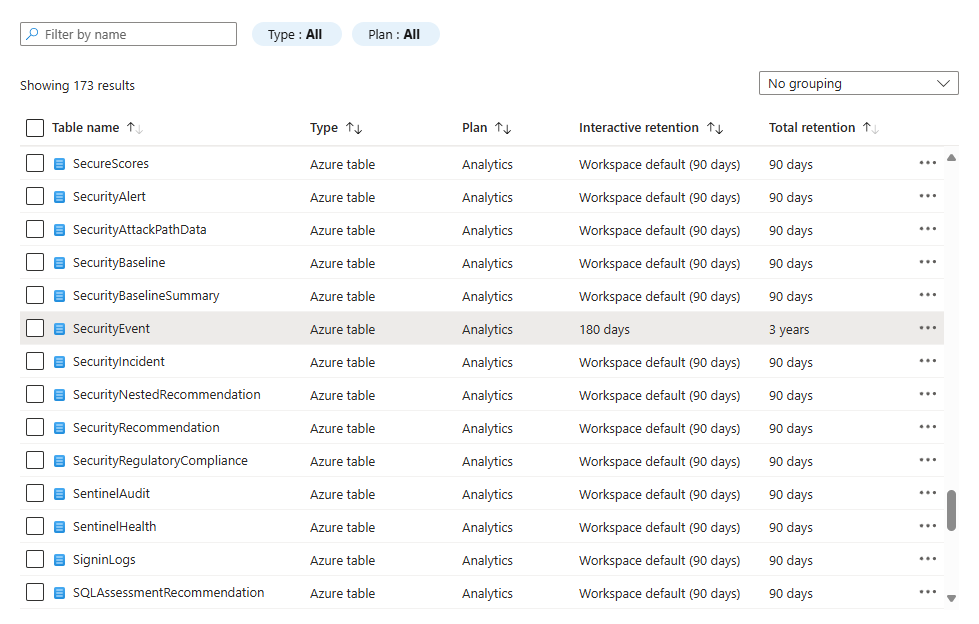
Pulire le risorse
Non sono state create risorse, ma è possibile ripristinare le impostazioni di conservazione dei dati modificate.
A seconda delle impostazioni impostate per l'intera area di lavoro, le impostazioni aggiornate in questa esercitazione potrebbero comportare addebiti aggiuntivi. Per evitare questi addebiti, ripristinare le impostazioni sui valori originali.